VSCode 编辑器缩放,缩放功能也是我在日常工作中经常使用的。比如我自己配置的字体比较小,而当需要给其他同事展示代码的时候,就往往需要把字体调大以便于更好地展示,这时候我就会按下Cmd +/-(Windows 上是 Ctrl +/-)来缩放整个工作区。

而如果我希望一键将缩放调整为默认设置,就可以执行命令 “重置缩放”(reset zoom)。
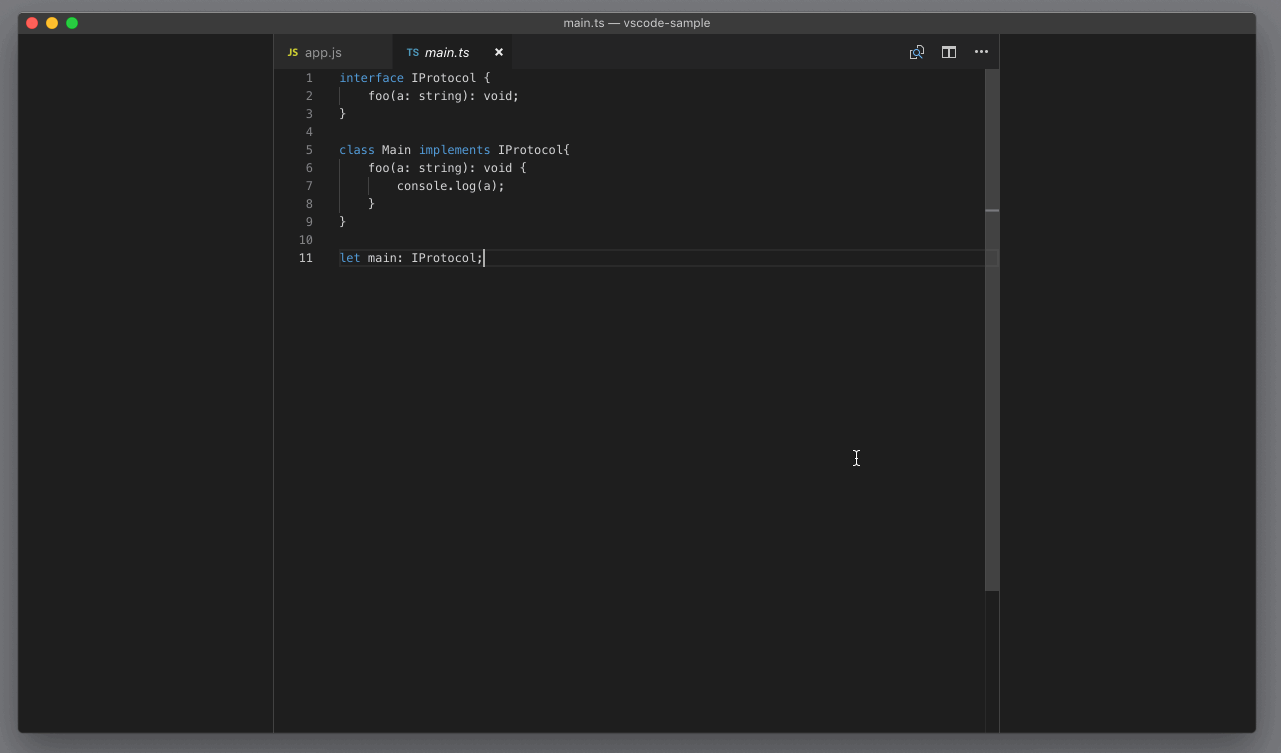
VSCode 编辑器缩放,缩放功能也是我在日常工作中经常使用的。比如我自己配置的字体比较小,而当需要给其他同事展示代码的时候,就往往需要把字体调大以便于更好地展示,这时候我就会按下Cmd +/-(Windows 上是 Ctrl +/-)来缩放整个工作区。

而如果我希望一键将缩放调整为默认设置,就可以执行命令 “重置缩放”(reset zoom)。
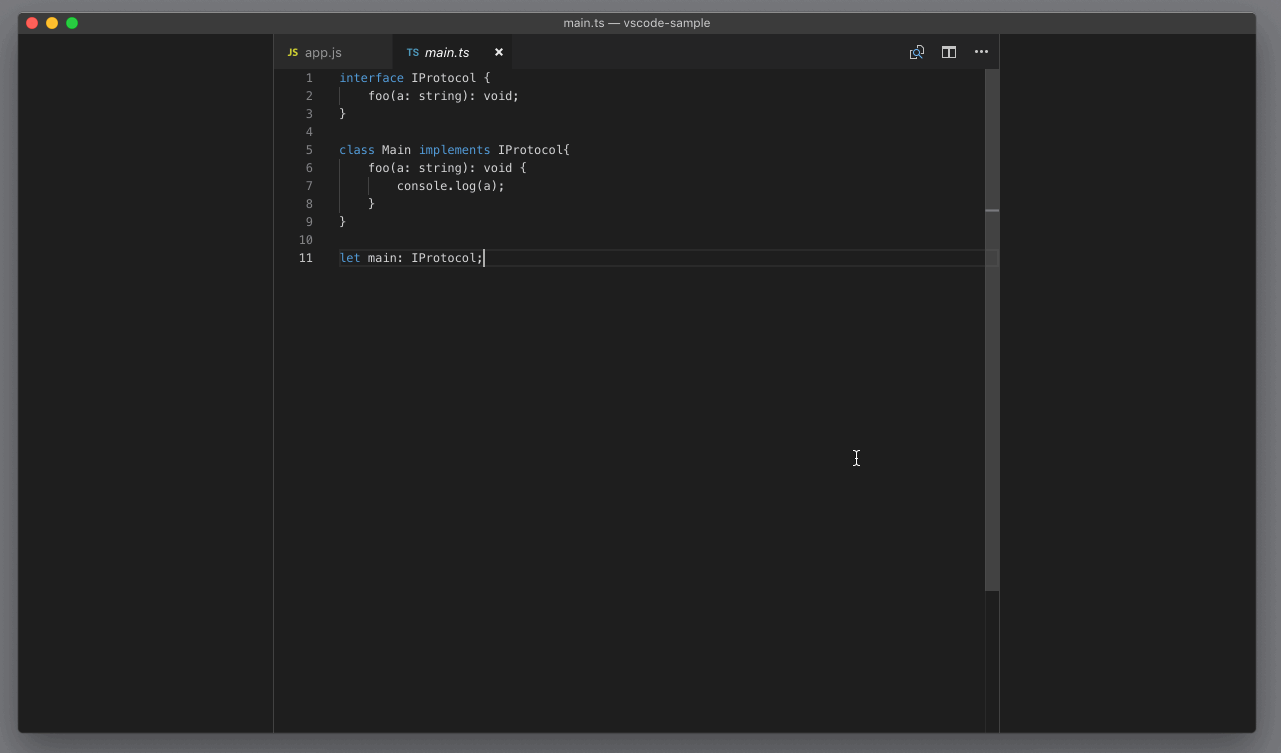
 极客教程
极客教程